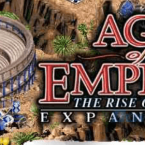Lưu ý quan trọng khi sử dụng bàn phím NJ80
- Sạc bàn phím qua cổng USB của máy tính. Hãy tránh cắm củ sạc trực tiếp vào nguồn điện, vì điều này có thể gây hư hỏng pin.
- Để sử dụng phần mềm đi kèm, hãy đảm bảo rằng bàn phím đã được kết nối với máy tính qua dây cáp.
- Khi muốn sạc pin, hãy đảm bảo công tắc nguồn của bàn phím đang ở trạng thái TẮT (OFF) để đảm bảo việc sạc pin diễn ra nhanh chóng và tránh tình trạng hao pin không cần thiết.
- Để khôi phục cài đặt gốc của bàn phím, bạn có thể nhấn giữ đồng thời bốn phím sau trong vòng 3 giây: ESC, CTRL trái, nút F12, mũi tên phải.
Kết nối và sử dụng bàn phím NJ80
I. Kết nối qua Bluetooth: (Bật công tắc nguồn của bàn phím NJ80 trước)
- Nhấn và giữ phím FN + 1 trong vài giây, khi đó đèn LED trên nút số 1 sẽ nhấp nháy nhanh hơn bình thường, đây là trạng thái ghép nối.
- Mở thiết bị cần kết nối Bluetooth (ví dụ: điện thoại di động, máy tính), chọn BT5.0KB (trên Windows 7, chọn BT3.0KB).
- Thiết bị đã được kết nối và quá trình ghép nối hoàn tất.
- Để kết nối với thiết bị thứ hai (ví dụ: điện thoại), nếu thiết bị thứ nhất (ví dụ: laptop) đã được kết nối với nút số 1, hãy giữ FN + 2 trong vài giây và đèn báo trên nút số 2 sẽ nhấp nháy nhanh. Sau đó, lặp lại các bước 2 và 3.
- Kết nối thiết bị thứ ba (ví dụ: máy tính bảng) bằng cách giữ phím kết hợp FN + 3 trong vài giây cho đến khi đèn báo trên nút số 3 nhấp nháy trong khoảng thời gian ngắn. Sau đó, lặp lại các bước 2 và 3.
- Bây giờ, hãy bật Bluetooth của ba thiết bị được kết nối cùng một lúc và chuyển đổi kết nối thiết bị bằng cách nhấn FN + 1/2/3 (khi chuyển thiết bị, chỉ cần nhấn Fn 1/2/3 một lần, không cần giữ như khi ghép nối).
II. Kết nối qua 2,4G (Bật công tắc nguồn trước)
- Mở công tắc nguồn của bàn phím Keydous NJ80, sau đó nhấn phím FN + 4, đèn trên nút số 4 sẽ nhấp nháy.
- Cắm đầu thu vào cổng USB của máy tính và bàn phím sẽ sẵn sàng sử dụng.
III. Kết nối dây
Đảm bảo công tắc nguồn ở trạng thái TẮT (OFF), sau đó cắm dây và sử dụng. Nếu khi cắm dây không thể gõ, nhấn FN + 5 để chuyển sang chế độ có dây.
IV. hướng dẫn sử dụng các phím tắt và chức năng tương ứng
- FN + ESC: Chuyển đổi chế độ ánh sáng/đèn nền.
- FN + Backspace: Tắt/bật đèn.
- FN + ENTER: Chuyển màu đèn nền.
- FN + \ |: Chuyển đổi chế độ hiệu ứng đèn (ví dụ: sóng ánh sáng, gợn sóng, hạt mưa, ngoằn ngoèo, theo sau, tập hợp, sóng sin, lò xo đầy màu sắc, hoa, laze, đỉnh và rẽ, dọc và ngang đầy màu sắc, thở, neon).
- Đèn Capslock: Phân biệt chữ hoa và chữ thường.
- FN + Caps: Thay đổi màu của đèn.
- FN + Tab: Chuyển đổi thời gian ngủ của đèn.
- FN + hướng lên: Tăng độ sáng.
- FN + hướng xuống: Giảm độ sáng.
- FN + hướng sang trái: Tốc độ chậm.
- FN + hướng sang phải: Tốc độ nhanh.
- Đèn nút F12 (đèn báo pin): Màu đèn thể hiện tình trạng pin.
- FN + 1/2/3: Chuyển sang chế độ Bluetooth.
- FN + 4: Chuyển sang chế độ 2,4G.
- FN + 5: Chuyển sang chế độ có dây.
- FN + F10: Tắt tiếng.
- FN + F11: Giảm âm lượng.
- FN + F12: Tăng âm lượng.
- FN + Pgup: Home.
- FN + Pgdn: End.
- FN + I: Insert.
- FN + L: Duyệt web.
- FN + C: Mở My Computer.
- FN + P: Chụp màn hình.
- FN + Win: Khóa/mở khóa Win.
- Khôi phục cài đặt gốc: Nhấn đồng thời bốn phím ESC, CTRL trái, F12, mũi tên phải trong 3 giây.
- FN + M (cho Mac): Ấn giữ đến khi đèn nhấp nháy. Alt và Win sẽ đảo vị trí tương ứng với bố cục Mac.
- FN + F (cho Mac): Chuyển đổi giữa phím đa phương tiện và phím tiêu chuẩn trong vùng F (bàn phím phải vào chế độ MAC trước).
- Vặn trái: Giảm âm lượng. Vặn phải: Tăng âm lượng. Nhấn xuống để tắt tiếng và nhấn lại để khôi phục âm lượng.
Những lời khuyên quan trọng khi sử dụng bàn phím NJ80
-
Tránh đặt bàn phím quá gần nguồn tín hiệu Wi-Fi để tránh nhiễu tín hiệu 2.4G và Bluetooth. Tín hiệu Wi-Fi có thể gây ảnh hưởng đến hiệu suất hoạt động của bàn phím.
-
Khi lắp và tháo switch, hãy đảm bảo không tác động quá mạnh. Nếu bạn cảm thấy cần áp lực lớn, có thể dẫn đến việc switch không được thẳng hàng. Điều này có thể làm hỏng socket hotswap trên bàn phím.
TH (phapluatxahoi.kinhtedothi.vn)